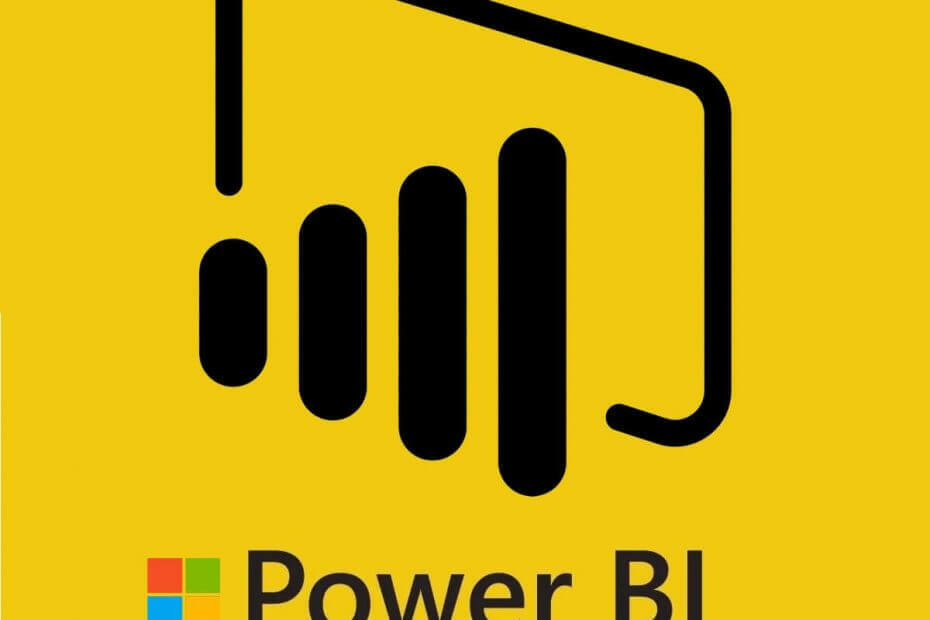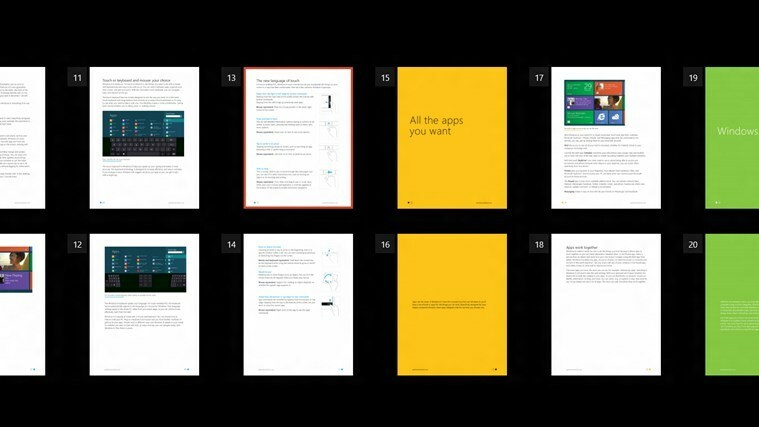Уверете се, че онлайн функционалността е включена в играта
- Ако не можете да се свържете със сървъра на Microsoft Flight Simulator, ние сме тук, за да ви помогнем.
- Първо се уверете, че вашият интернет работи добре и нищо не пречи на играта.
- Ако имате проблеми със свързването, можете да използвате VPN, за да получите по-добра и безпроблемна връзка.
- Уверете се, че използвате най-новата версия на играта и се опитайте да освободите място в честотната лента.

Това е една от най-добрите игри за феновете на авиацията, но грешката на Microsoft Flight Simulator, която не се свързва със сървъра, може да бъде изключително разочароваща.
В тази статия разглеждаме какво може да причини този проблем и какво можете да направите, за да се върнете във въздуха.
Защо Microsoft Flight Simulator не се свързва със сървъра?
Изпитването на проблеми с връзката на Microsoft Flight simulator може да се дължи на няколко причини, вариращи от нередности в интернет до компютърни фактори.
По-долу са най-честите причини:
- Онлайн функционалността е деактивирана – Играта има опция, наречена Онлайн функционалност; ако това бъде деактивирано, играта няма да се свърже със сървъра.
- Лоша интернет връзка или скорост – Играта се нуждае от добра връзка, за да работи правилно.
- Недостатъчна честотна лента – Използвате твърде много приложения или устройства в една и съща мрежа.
- Системна защитна стена / антивирус – Вашият софтуер за сигурност постави Microsoft Flight Simulator в черен списък.
- Остаряла версия на играта – Използвайте най-новата разработка на играта, за да избегнете грешки.
Имайте предвид, че понякога проблемът може да е и от тяхна страна. Сървърите може да не работят или да са в процес на поддръжка, в който случай ще трябва да ги проверите Уебсайт за онлайн наблюдение на системата да видя дали всичко е наред или не.
Как да коригирам проблеми с конектора на Microsoft Flight Simulator?
Преди да започнете каквито и да е настройки, изчистете няколко задачи, които могат да върнат всичко обратно към нормалното:
- Рестартирайте играта и компютъра.
- Рестартирайте вашия рутер и се уверете, че имате стабилна връзка. Препоръчителната интернет скорост за Microsoft Flight Simulator е 50 MBps.
- Уверете се, че играта е актуализирана. Обикновено ще видите подкана за актуализиране в играта. Ако не, проверете играта в Microsoft Store.
- Проверете изискванията на играта по-долу и се уверете, че компютърът ви е съвместим.
Препоръчителни изисквания за Microsoft Flight Simulator
- Процесор: Intel Core i5-4460 или AMD Ryzen 3 1200 или по-добър.
- RAM: 8 GB.
- ОС: Windows 10 64-bit.
- ВИДЕО КАРТА: Radeon RX 570 или GeForce GTX 770 или по-добра.
- ПИКСЕЛЕН ШЕЙДЪР: 5.0.
- VERTEX ШЕЙДЪР: 5.0.
- СВОБОДНО ДИСКОВО ПРОСТРАНСТВО: 150 GB.
- СПЕЦИАЛНА ВИДЕО RAM: 2048 MB.
1. Включете онлайн функционалността
- Стартирайте Microsoft Flight Simulator.
- Отидете на Настроики, достъп до ДАННИ и вижте дали Онлайн функционалност опцията е обърната На.

- Ако е включено Изкл, няма да имате достъп до сървъра.
Много от нашите читатели казаха, че опцията за онлайн функционалност в Microsoft Flight Simulator е изключена от само себе си. Така че, опитайте това решение, което работи за много хора.
2. Освободете честотна лента
- На вашия компютър натиснете CTRL + Alt + Дел и отворен Диспечер на задачите.
- Проверете всички работещи приложения.
- Изберете тези, които не ви трябват в момента и щракнете върху Последна задача бутон.

Наличието на множество работещи приложения означава, че има повече конкуренция за честотната лента на системата и би довело до недостиг на процесорна мощност за функционирането на Microsoft Flight Simulator безпроблемно.
Подобно на повечето други онлайн игри, Microsoft Flight Simulator изисква значителна честотна лента, за да функционира без забавяне. Прекратяването на ненужни задачи също може да помогне Използване на процесора.
3. Използвайте бърз VPN със сървъри за игри
Проблемът, че Microsoft Flight Simulator не се свързва със сървъра, може да бъде коригиран. Едно от най-надеждните решения е използването на VPN.
Използването на VPN ви позволява да се свържете със сървъра на играта от всяко място. За щастие имаме списък с най-добрите VPN мрежи за игри който ще заобиколи всички ограничения и ще подобри латентността.
Онлайн симулационната игра в момента поддържа операционни системи macOS, Windows и Linux.
Microsoft Flight Simulator може да не се свърже със сървъра, ако системата ви не отговаря на софтуерните изисквания.
4. Проверете системната защитна стена и разрешенията
- На вашия компютър отворете, Защитна стена на Windows Defender.
- Избt Разрешете приложението през защитната стена на Windows Defender.
- Кликнете върху Промяна на настройките бутон в горната част.
- Изберете Разрешаване на друга опция за приложение.

- Намери Microsoft Flight Simulator приложение и го добавете.
Основната системна сигурност не е съвсем приятелска за всяко софтуерно приложение и уебсайт. Вашата защитна стена може да блокира достъпа на вашата игра до интернет.
Установяването, че Microsoft Flight Simulator не се свързва със сървъра, не трябва да ви притеснява. При условие, че следвате тези решения, ще бъдете по-близо до разрешаването на проблема.
Също така препоръчваме да прочетете нашето ръководство за това как да коригирате Проблеми с Microsoft Flight Simulator, което ще предостави още повече решения.
Успяхте ли да коригирате проблема, като следвате решенията по-горе? Използвайте секцията за коментари по-долу, за да ни разкажете всичко за това.